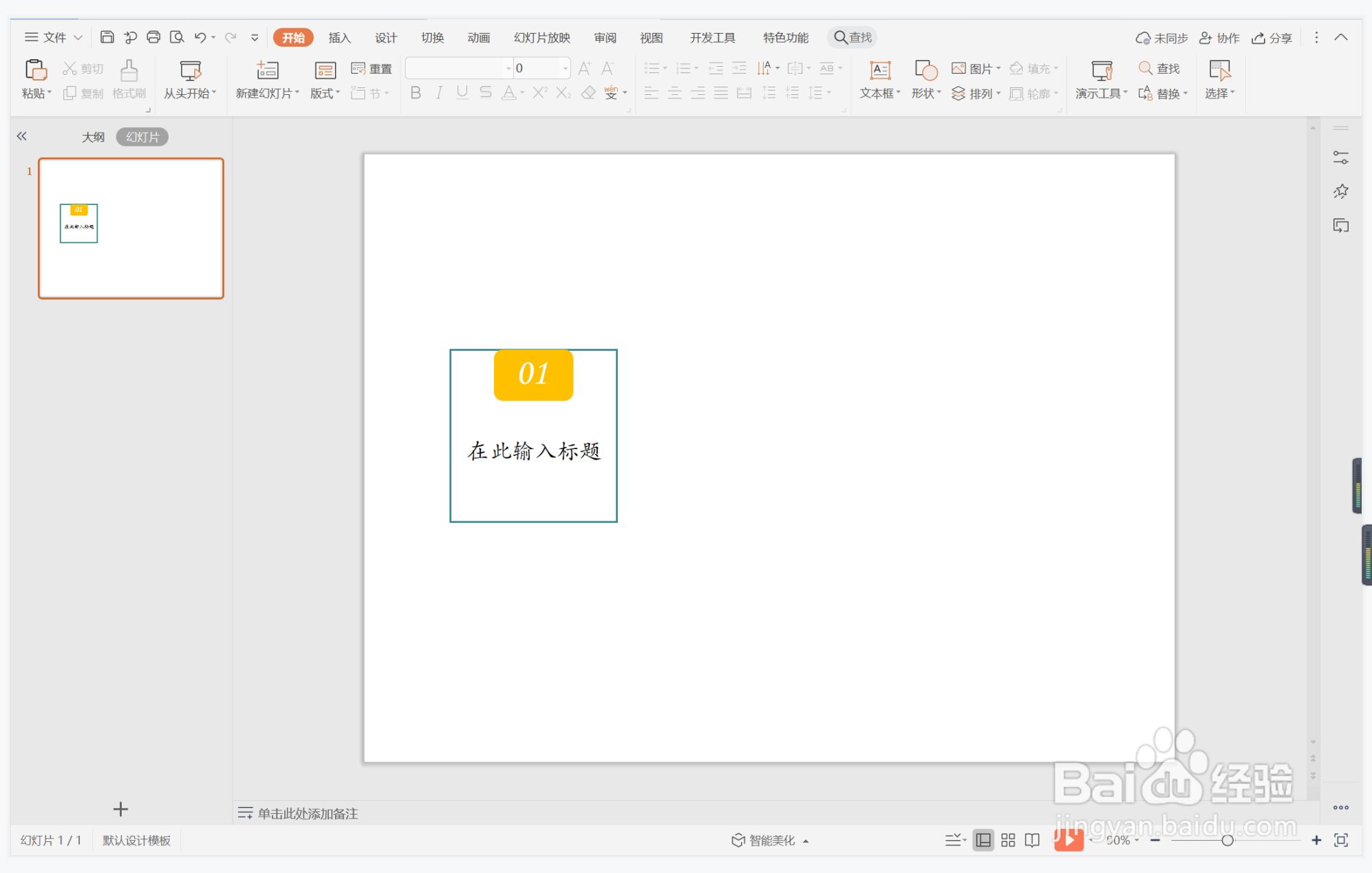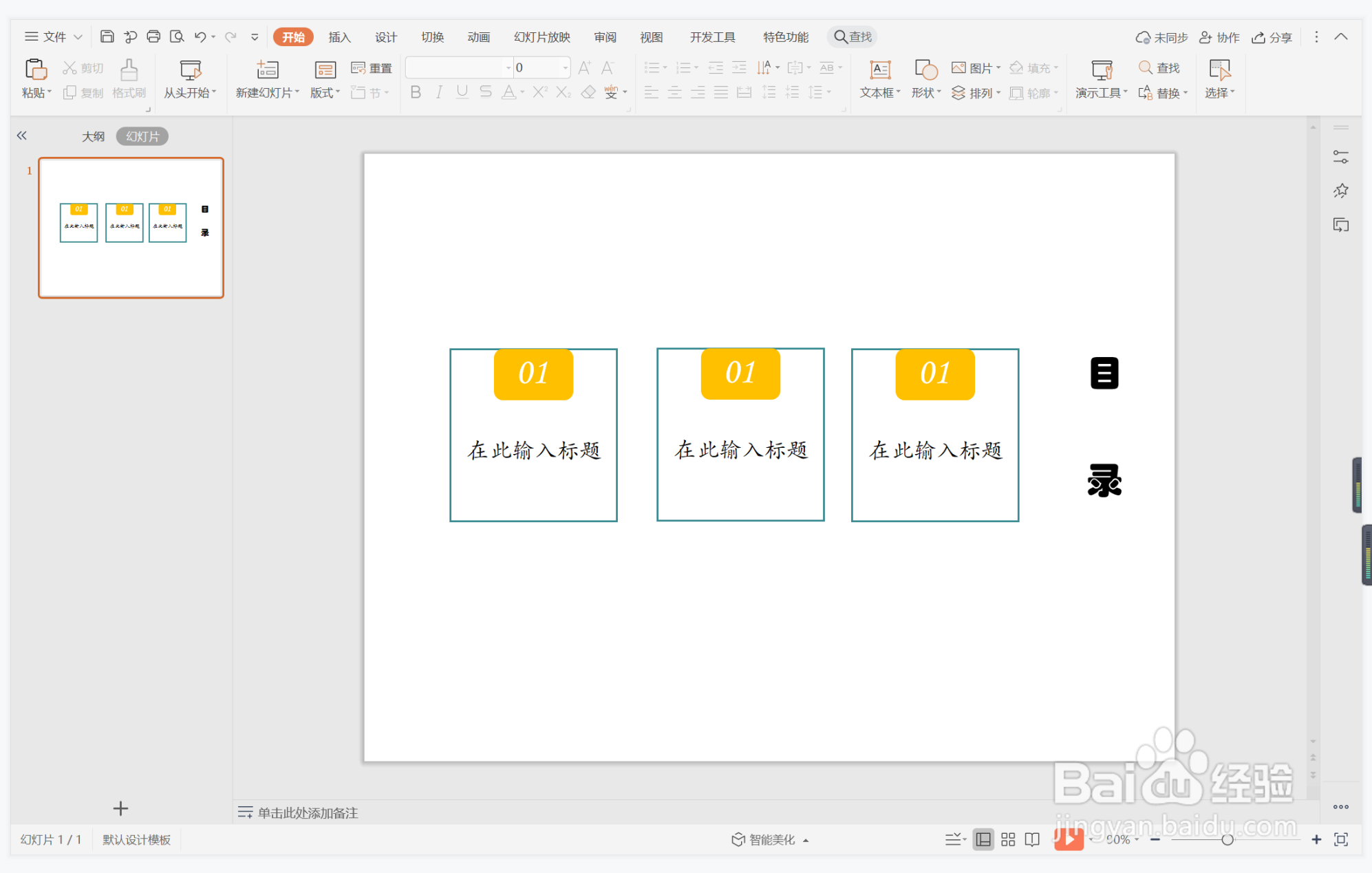1、在插入选项卡中点击形状,选择其中的矩形,在页面上绘制出形状。
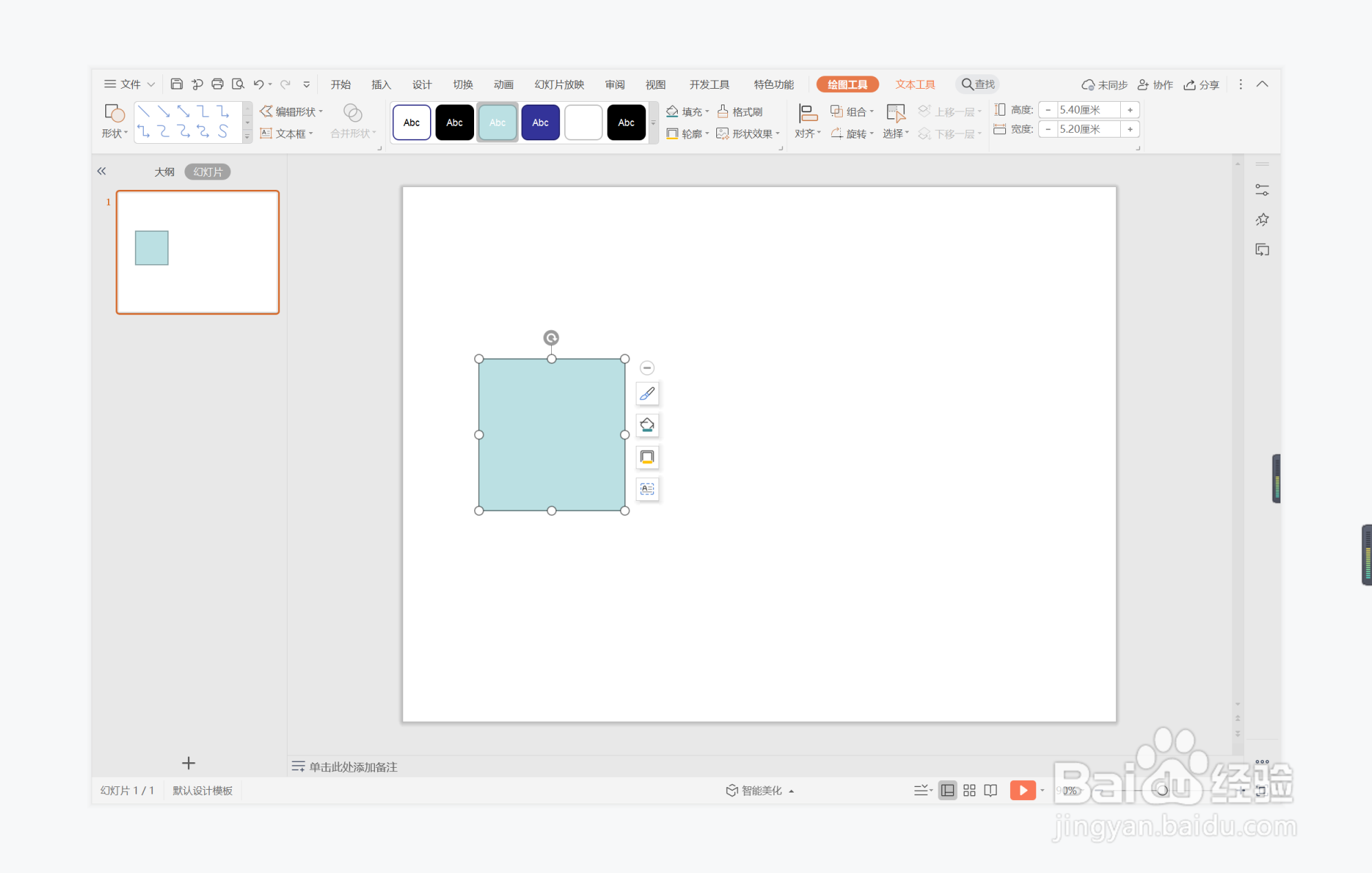
2、在绘图工具中点击填充,选择其中的“无填充颜色”。

3、点击轮廓,线条颜色填充为蓝色,线条宽度设置为1.5磅。
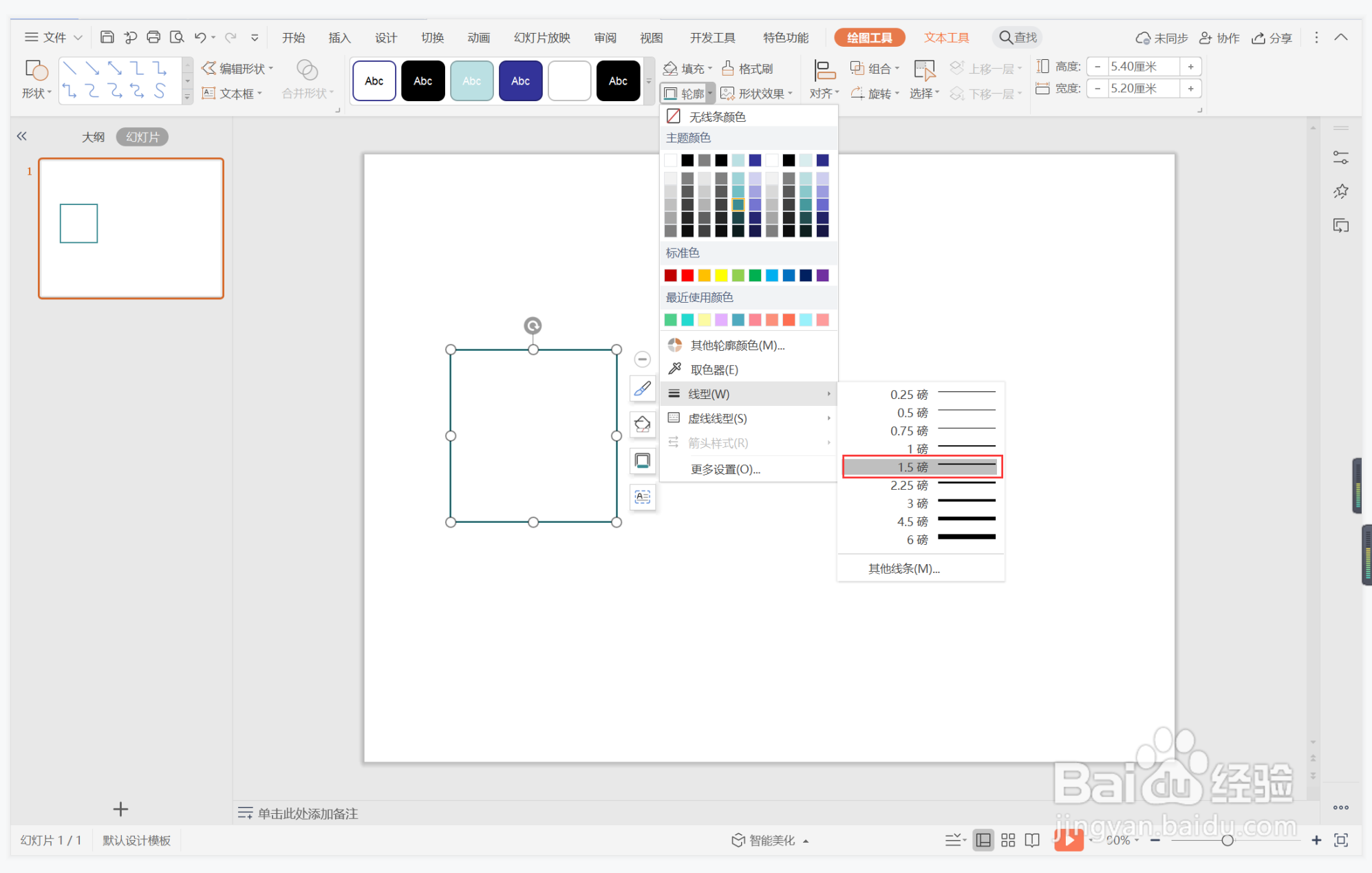
4、接着再插入大小一致的圆角矩形,放置在矩形边框中,效果如图所示。
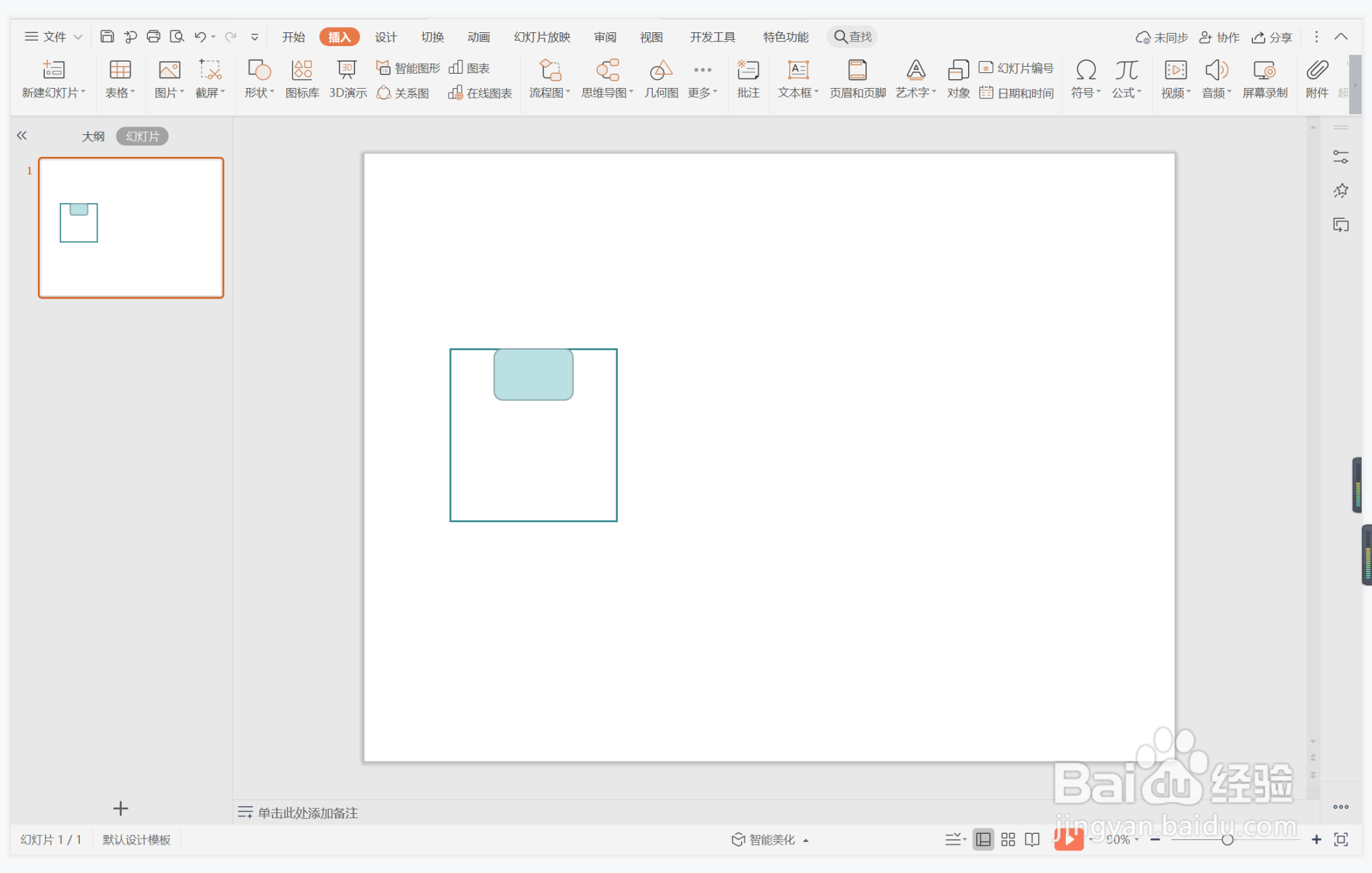
5、选中圆角矩形,在绘图工具中点击填充,选择橙色进行填充,并设置为无边框。

6、在圆角矩形中输入序号,字体填充为白色,在矩形边框中输入标题,这样古典简约型目录就制作完成了。
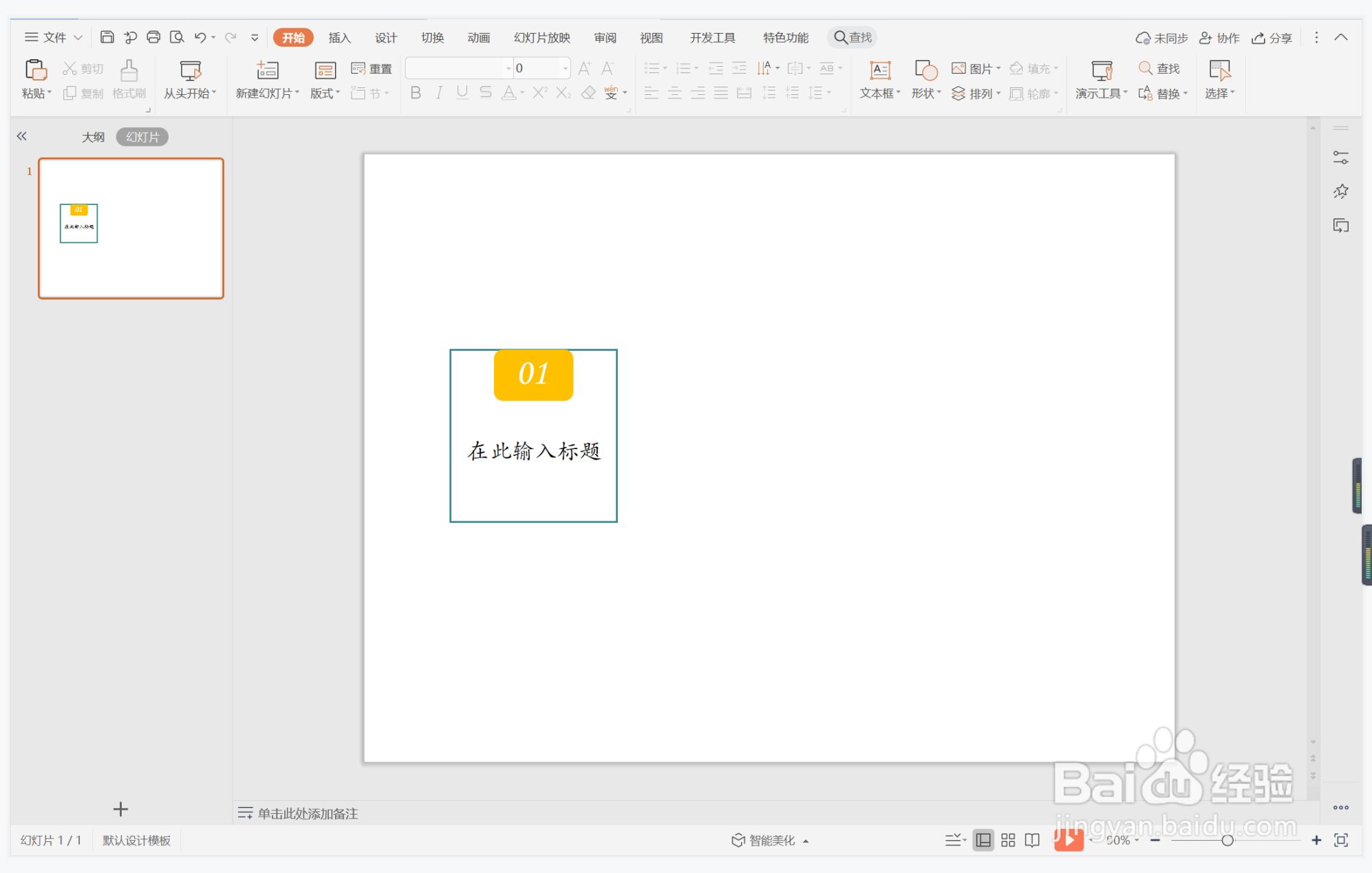
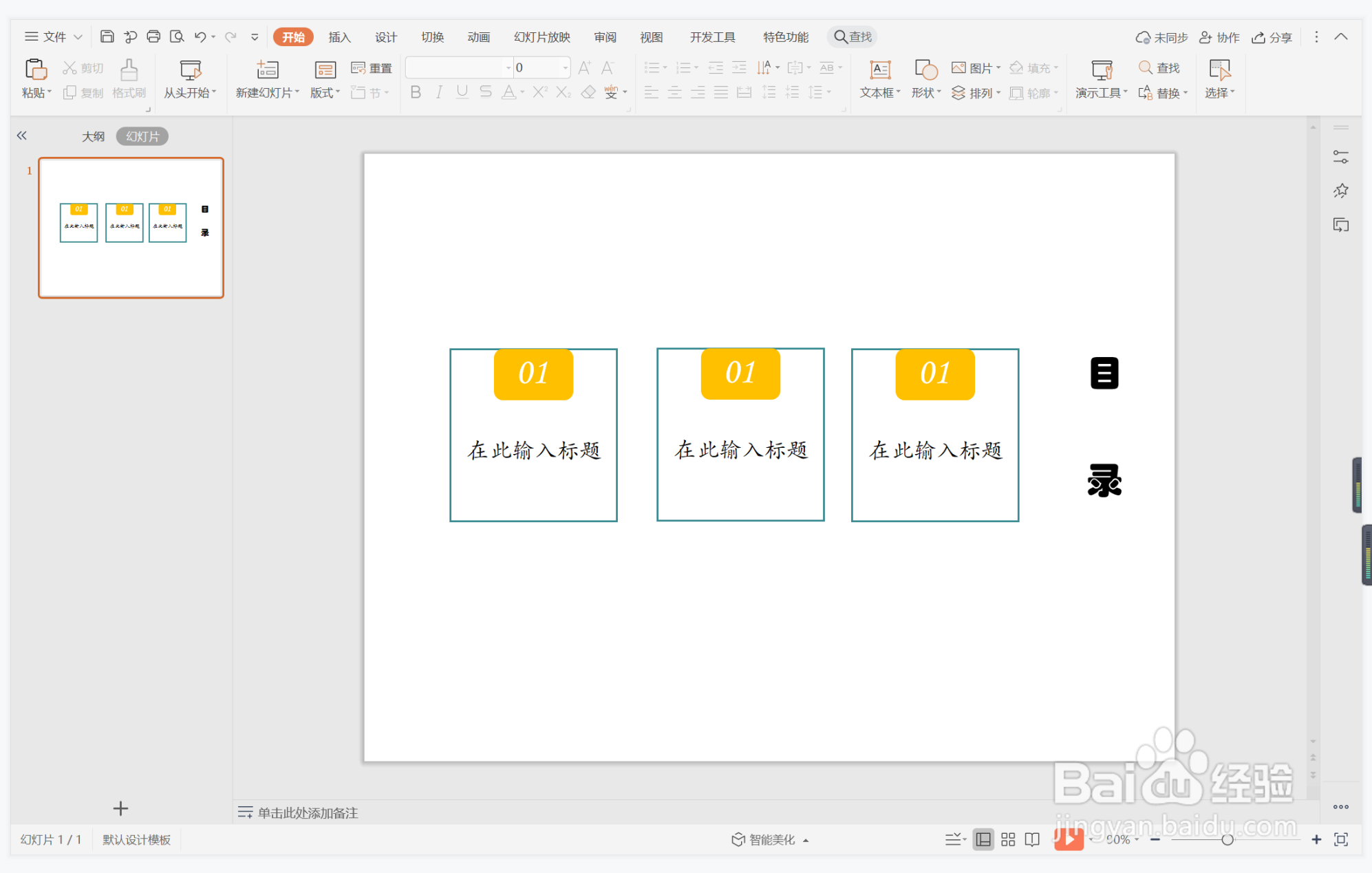
时间:2024-10-13 08:14:58
1、在插入选项卡中点击形状,选择其中的矩形,在页面上绘制出形状。
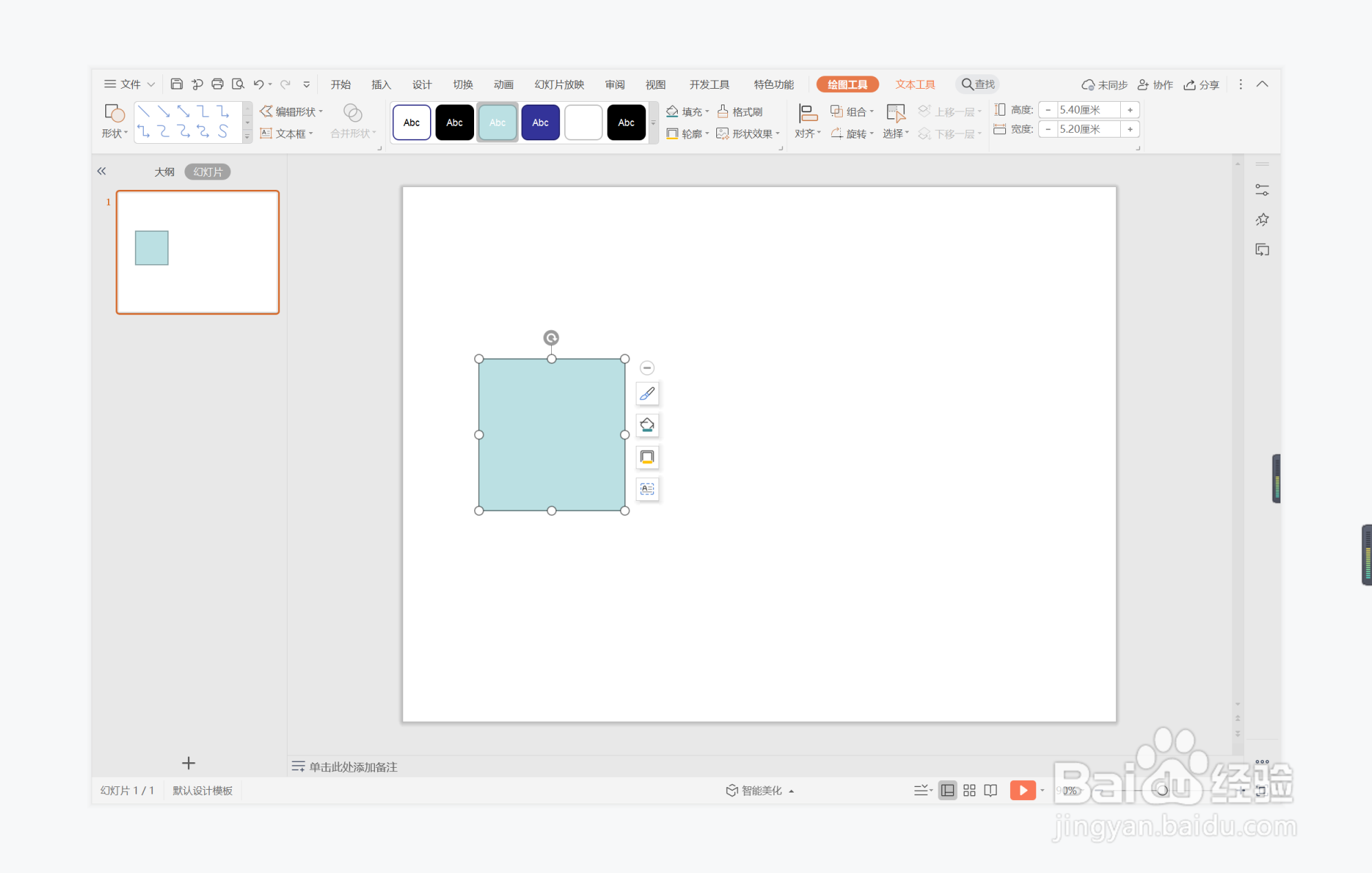
2、在绘图工具中点击填充,选择其中的“无填充颜色”。

3、点击轮廓,线条颜色填充为蓝色,线条宽度设置为1.5磅。
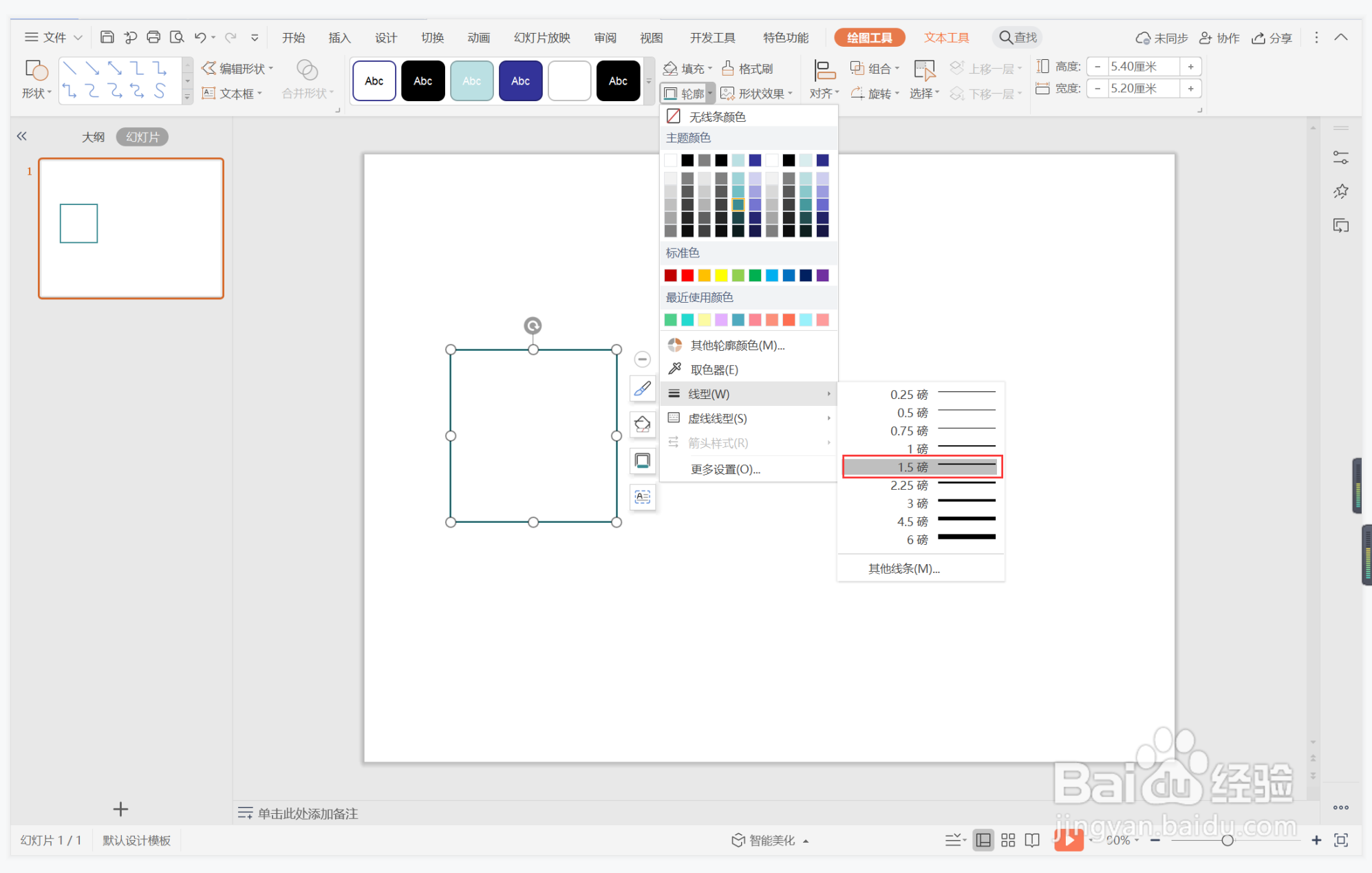
4、接着再插入大小一致的圆角矩形,放置在矩形边框中,效果如图所示。
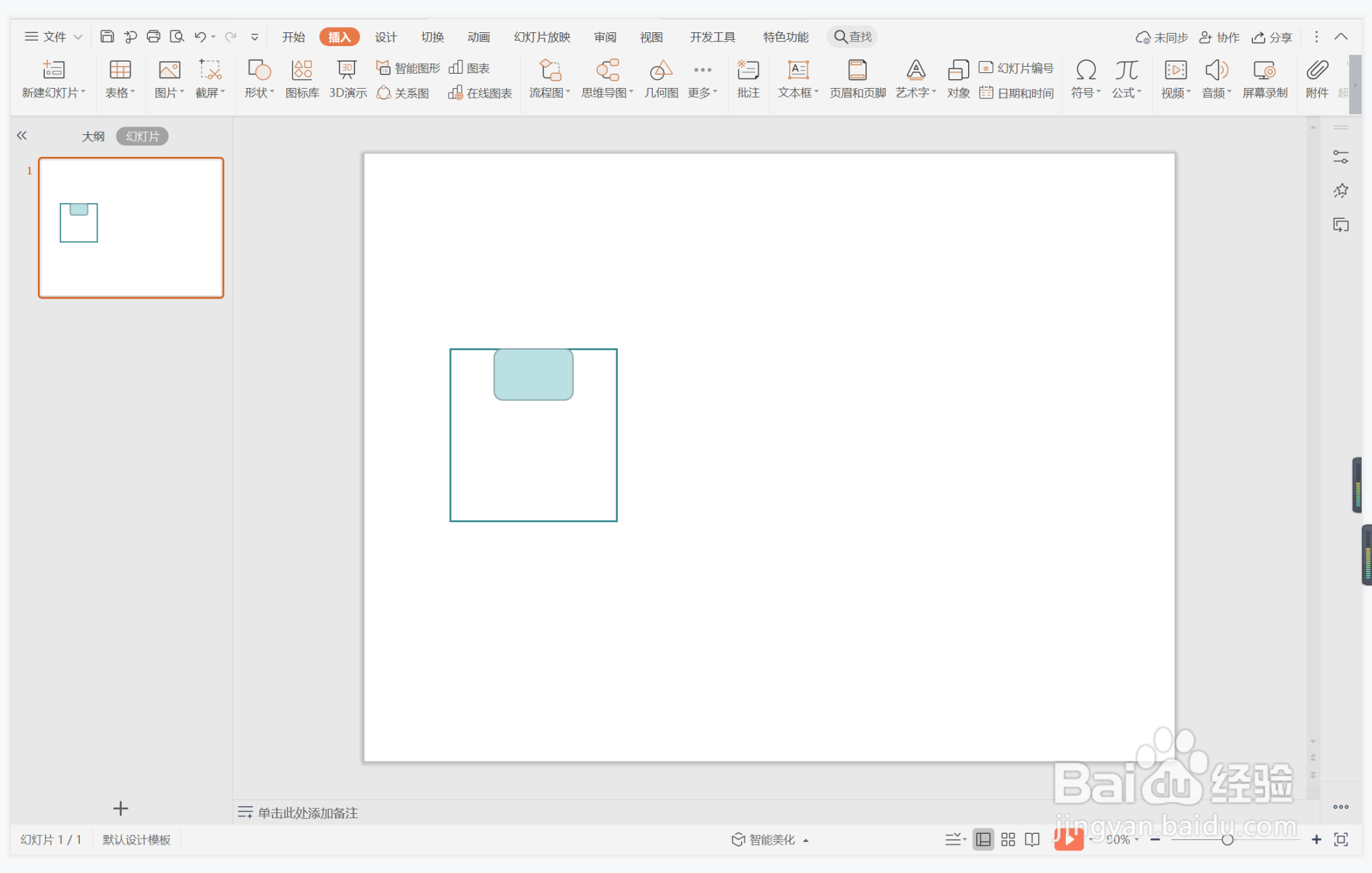
5、选中圆角矩形,在绘图工具中点击填充,选择橙色进行填充,并设置为无边框。

6、在圆角矩形中输入序号,字体填充为白色,在矩形边框中输入标题,这样古典简约型目录就制作完成了。